Ripp ISO til MKV-video og rediger den med AI-teknologi.
Hvordan konvertere ISO til MKV på Windows/Mac [Ingen kvalitetstap]
Du kan digitalisere DVD-platen i ISO-filer for å beholde den originale høykvaliteten, men de er ikke kompatible med mange mediespillere og plattformer. Dermed bør du konvertere ISO til MKV-format, som også kan redusere filstørrelsen og spare lagringsplass på Windows/Mac. Det eneste du bør vurdere er hvordan du kan beholde den høye kvaliteten. Ikke bekymre deg. Her er 4 kraftige verktøy for å rippe ISO til MKV med tilpassede innstillinger, som garanterer ingen kvalitetstap under konverteringen.
Guideliste
Den beste måten å konvertere ISO til MKV med høy kvalitet Bruk håndbremsen for å konvertere ISO til MKV på Windows/Mac Rask løsning for å rippe ISO til MKV med MakeMKV Hvordan konvertere ISO til MKV gjennom Freemake Video Converter Vanlige spørsmål om hvordan å rippe ISO til MKV| 4Easysoft DVD Ripper | Ripp raskt en rekke ISO-filer/mapper til MKV og flere formater for forskjellige enheter uten å miste kvalitet. |
| Håndbrekk | Komplekse redigeringsverktøy og parameterinnstillinger for å konvertere ISO til MKV i høy kvalitet. |
| Lag MKV | Last, konverter og vis enkelt de konverterte MKV-filene fra de ønskede DVD-delene. |
| Freemake Video Converter | Gammelt, men intuitivt verktøy for å rippe ISO til MKV-videoer for forskjellige enheter, inkludert Xbox, Sony, Apple og mer. |
Den beste måten å konvertere ISO til MKV med høy kvalitet
For å bevare den opprinnelige kvaliteten på kildefilene kan du enkelt stole på 4Easysoft DVD Ripper å rippe ISO til MKV-format. Denne raske løsningen som kan møte alle dine krav ved å justere video- og lydparametrene. Du kan også velge de kapitlene du ønsker å rippe med tilpassede titler. Dessuten kan du også redigere MKV-filene, for eksempel å komprimere videoen for smarttelefoner, forbedre videokvaliteten og til og med fikse lyden som ikke er synkronisert direkte.

Ripp ønskede deler av ISO-filer fra DVD/CD til MKV, MP4, AVI og flere formater.
Velg passende lydspor og undertekster, eller importer en ny til MKV.
Juster lyd- og videoinnstillingene for MKV for å beholde den originale høykvaliteten.
Ytterligere verktøy for å beskjære, trimme, redigere og legge til effekter, og forbedre kvaliteten på video.
100% Sikker
100% Sikker
Trinn 1Start 4Easysoft DVD Ripper på Windows/Mac. Klikk på "Load DVD"-knappen og deretter "Load DVD ISO"-knappen for å importere ISO-filene/mappene direkte til programmet.

Steg 2For å konvertere ISO til MKV, kan du klikke på rullegardinlisten "Rip alle til" og klikke på "MKV"-formatet under "Video"-delen. Dessuten kan du også justere bildefrekvensen, bithastigheten, samplingsfrekvensen og andre for å få optimal MKV-kvalitet.
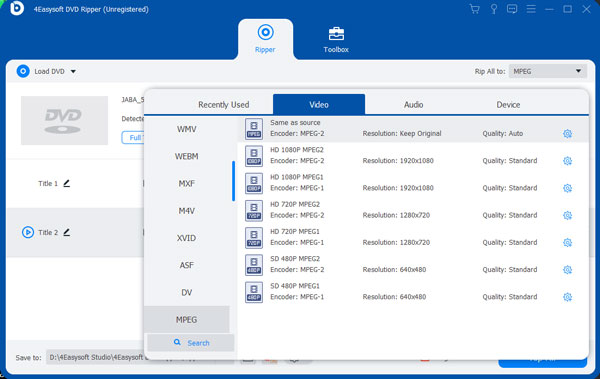
Trinn 3I tillegg til å velge ønsket lydspor eller undertekst, kan du også klikke på "Rediger" eller "Klipp ut"-knappene for å få flere redigeringsverktøy. Trim, roter og legg til effekter til din rippede MKV.

Trinn 4

Hvordan rippe ISO-filer til MKV via VLC Media Player
Er det noen gratis ISO til MKV-konverterer som kan sende ut de ønskede MKV-filene? Ja, det er det, og her er 3 gratis ISO til MKV-konverterere som hjelper deg med å konvertere ISO-filene enkelt, enten det er på Windows eller Mac.
1. Håndbrems
VLC DVD-spiller og ripper er også et kraftig verktøy for å konvertere ISO til MKV-filer. Dette åpen kildekode-verktøyet er helt gratis å bruke på Windows/Mac, men du bør merke deg at det ikke er noen tilpassbare innstillinger for å justere video- og lydparametrene og holde høy utdatakvalitet. Lær de detaljerte trinnene nedenfor for å rippe ISO til MKV via VLC:
Trinn 1Åpne VLC på Windows/Mac og klikk på "Media"-menyen og deretter "Konverter/Lagre"-knappen for å begynne å konvertere ISO-filer til MKV.

Steg 2Klikk på "Legg til"-knappen for å laste opp ISO-filene dine, og klikk deretter på "Konverter/Lagre"-knappen i popup-vinduet for å fortsette.

Trinn 3Nå kan du klikke på rullegardinlisten "Profil" og velge MKV-formatet i ønsket kodek. Til slutt klikker du på "Start"-knappen.

Bruk håndbremsen for å konvertere ISO til MKV på Windows/Mac
Håndbrems er også en åpen kildekode DVD-ripper tilgjengelig på både Windows og Mac. Den reserverer videokoding med konstant kvalitet eller gjennomsnittlig bithastighet ved å angi parametrene. Og den støtter flere funksjoner som batch-ISO til MKV-konvertering, videotrimming, effekter legge til og mer. Siden det ikke er noen forhåndsvisningsfunksjon, bør du lagre de konverterte MKV-filene for å sjekke effektene.
Trinn 1Installer Handbrake og start programmet. Klikk på "Åpen kildekode"-knappen for å laste opp ISO-filer fra datamaskinen din. Selvfølgelig kan du ganske enkelt dra og slippe ISO-filene for å konvertere til MKV.
Steg 2Velg MKV som utdataformatet er i "Forhåndsinnstillinger". Du kan finne mange forhåndsinnstillinger for MKV under Matroska-menyen og velge bedre kvalitet.
Trinn 3Klikk på "Bla gjennom"-knappen for å velge en destinasjonsmappe for å lagre utdatavideoer. Etter det kan du klikke på "Start Encode"-knappen for å starte ISO til MKV-konverteringen.

Rask løsning for å rippe ISO til MKV med MakeMKV
MakeMKV er en ett-klikks løsning for å konvertere DVD ISO til et sett med MKV-filer på Windows/Mac. Den lar deg bevare kapittelinformasjon og all metainformasjon. Dessuten kan du velge de historiene du vil rippe. Men du kan ved et uhell installere uønsket programvare mens du installerer programmet.
Trinn 1Last ned og installer MakeMKV på Windows og Mac. Siden programmet ikke er signert av Apple, må du kanskje justere gatekeeper-alternativene for å installere programmet.
Steg 2Når du har startet programmet, kan du klikke på "Fil"-menyen og velge "Åpne filer"-knappen for å importere de ønskede ISO-filene du trenger for å konvertere til MKV.
Trinn 3Etter import kan du velge titlene og sporene du vil konvertere og angi utdatamappen. Klikk deretter på Lag MKV-knappen ovenfor for å konvertere ISO-bildet til MKV.

Hvordan konvertere ISO til MKV gjennom Freemake Video Converter
Freemake Video Converter er en gratis videoredigerer på inngangsnivå, som også kan konvertere ISO til MKV uten å miste kvalitet. Det er flere kvalitetsalternativer for utdatafiler og enhetsalternativer. Men gratisversjonen kan krasje ned når du trenger å konvertere noen store ISO-filer. Dessuten legger den også til et vannmerke til utgangsvideoen.
Trinn 1Åpne Freemake Video Converter og klikk på "Video"-knappen for å importere de ønskede ISO-filene. Selvfølgelig kan du dra og slippe filen inn i programmet.
Steg 2Velg utdataformatet som "MKV", som du kan finne videoalternativene som er tilgjengelige nederst i vinduet. Det gir bare noen grunnleggende innstillinger for MKV-filene.
Trinn 3Etter å ha klikket på "Til MKV", klikker du på "Konverter"-knappen i popup-vinduet. Den vil konvertere ISO til MKV direkte, men du kan ikke redigere eller justere videoen ytterligere.

Vanlige spørsmål om hvordan å rippe ISO til MKV
-
Kan jeg konvertere ISO til MKV gjennom VLC?
Nei. VLC Media Player er et kraftig verktøysett for å spille av, redigere og konvertere videofiler. Men den har ikke MKV-alternativet for utdataformatet. Selv for mediekonverteringen bør du finne begrensede funksjoner og innstillinger for å få de ønskede filene.
-
Påvirker det innholdskvaliteten å konvertere ISO til MKV?
Ja. MKV har også et godt rykte for fin videokvalitet. Når du trenger å bevare den originale kvaliteten, bør du velge den originale videokodeken til DVD ISO. Selvfølgelig kan du konvertere ISO til MKV før en oppskalering av videooppløsningen.
-
Hvordan kan jeg spille av ISO-filer direkte?
Hvis du bruker Windows 10/11, kan du spille den direkte på datamaskinen din ved å dobbeltklikke. Hvis du er en Windows 7-bruker, kan det hende du trenger et tredjepartsprogram for å hjelpe deg å like VLC-mediespilleren. For Mac-brukere kan du spille av ISO-filer via Diskverktøy.
Konklusjon
Oppsummert har du kjent 4 enkle måter å konvertere ISO til MKV på datamaskiner med høy kvalitet. Når du trenger å få den optimale MKV med den ideelle bildefrekvensen, videostørrelsen, videokvaliteten og kapitteldelen, er 4Easysoft DVD Ripper en utmerket ISO til MKV-konverterer for å hjelpe deg. Den lar deg også trimme, rotere, velge undertekster, legge til lydspor og mer til de rippede MKV-filene dine. Prøv det nå med nedlastingsknappen.
100% Sikker
100% Sikker


 Postet av
Postet av 